EQ一卡通操作流程
一卡通系统操作流程
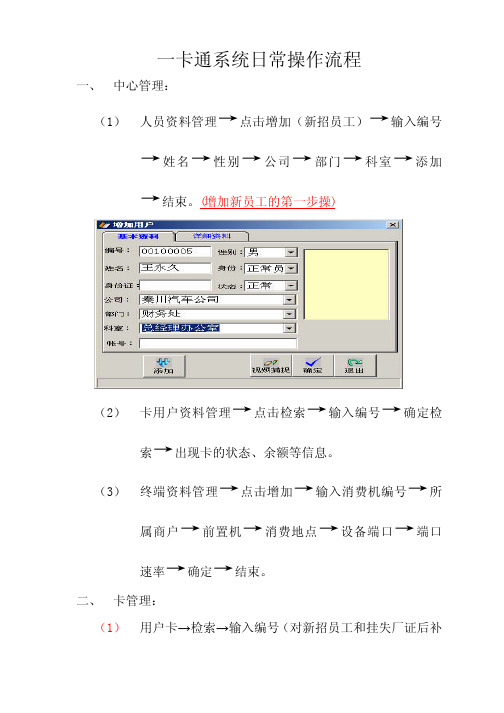
一卡通系统日常操作流程一、中心管理:(1)人员资料管理→点击增加(新招员工)→输入编号→姓名→性别→公司→部门→科室→添加→结束。
(增加新员工的第一步操)(2)卡用户资料管理→点击检索→输入编号→确定检索→出现卡的状态、余额等信息。
(3)终端资料管理→点击增加→输入消费机编号→所属商户→前置机→消费地点→设备端口→端口速率→确定→结束。
二、卡管理:(1)用户卡→检索→输入编号(对新招员工和挂失厂证后补办新厂证)→点击查找—选取→申请→选取普通用户卡→点击发卡成功→退出。
(增加新员工的第二步操)(2)发行用户卡→点击检索→输入编号→查找→选取→点击发行(注:新招员工不可发金额、对厂证挂失后补办新厂证发行时要把旧证的金额转入新厂证)→发卡成功→退出。
(增加新员工的第三步操)(3)补发用户卡→检索→输入编号→查找→补发→再补发→确定成功→退出。
(注:厂证损坏后用补发卡功能)(4)回收用户卡→点击回收→读卡→回收→退出。
(注:员工辞工后,要回收用户卡)(5)回收用户卡→消卡→读卡→输入密码→确定—回收→退出(注:消卡功能是对卡里的信息消除)(6)挂失用户卡→点击挂失→输入编号→敲击回车键→挂失→取消(7)解挂用户卡→点击解挂→读卡→解挂→退出(8)下载黑名单→点击下载→全选→跟踪前置机(不需跟踪前置机)→下载→黑名单下载成功→退出(注:厂证挂失后下载黑名单)(9)下载白名单→刷新→下载→全选—跟踪前置机(不需跟踪前置机)→白名单下载成功→退出(注:厂证解挂后下载白名单)三、消费管理:(1)存款取款→存款→读卡→输入金额→存款→确定→退出(注:对交现金存款和临时卡写申请存款)(2)取款→读卡→输入金额→点击取款→确定→成功→退出(注:辞工取款、厂证取款)(3)无卡取款→输入编号→确定→点击无卡取款→确定→成功→退出(4)手动补贴→补贴→读卡→输入金额→点击补贴→成功→退出(注:对新招员工或未补贴充值的员工)(增加新员工的第四步操完成)(5)上载脱机数据→选取挂式机→选取所属的食堂→点击全选→确定→上载→跟踪前置机→开始→成功→退出(6)消费流水查询→查找→输入工号→选取流水类型→选取日期、时间→选取未结流水或已结流水(7)补贴设置→点击修改名单→进入新界面→选取按上月初始或全部初始化后→选取月份→设置补贴金额→退出设置→打开系统所跟踪的前置机(补贴前置机系统)→测试设备通讯成功→点击开始发放→补贴完后→停止发放(注:是对公司每月的伙食补贴金额)(8)日结算→结算→是→开始→日结完成→退出(9)月结算→点击结算→选取月份→确定→开始月结→完成→退出四、异常卡处理步骤:(注:如操作以下问题必需采集数据日结后才能操作。
一卡通消费管理系统软件操作说明
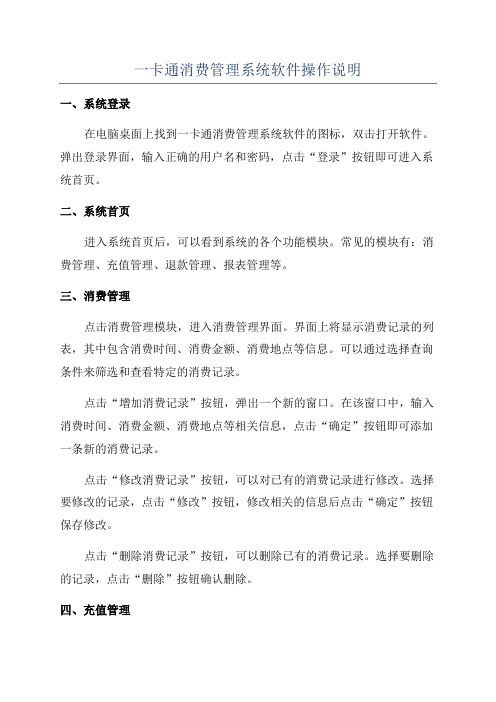
一卡通消费管理系统软件操作说明一、系统登录在电脑桌面上找到一卡通消费管理系统软件的图标,双击打开软件。
弹出登录界面,输入正确的用户名和密码,点击“登录”按钮即可进入系统首页。
二、系统首页进入系统首页后,可以看到系统的各个功能模块。
常见的模块有:消费管理、充值管理、退款管理、报表管理等。
三、消费管理点击消费管理模块,进入消费管理界面。
界面上将显示消费记录的列表,其中包含消费时间、消费金额、消费地点等信息。
可以通过选择查询条件来筛选和查看特定的消费记录。
点击“增加消费记录”按钮,弹出一个新的窗口。
在该窗口中,输入消费时间、消费金额、消费地点等相关信息,点击“确定”按钮即可添加一条新的消费记录。
点击“修改消费记录”按钮,可以对已有的消费记录进行修改。
选择要修改的记录,点击“修改”按钮,修改相关的信息后点击“确定”按钮保存修改。
点击“删除消费记录”按钮,可以删除已有的消费记录。
选择要删除的记录,点击“删除”按钮确认删除。
四、充值管理点击充值管理模块,进入充值管理界面。
界面上将显示充值记录的列表,其中包含充值时间、充值金额、充值方式等信息。
同样可以通过选择查询条件来筛选和查看特定的充值记录。
点击“增加充值记录”按钮,弹出一个新的窗口。
在该窗口中,输入充值时间、充值金额、充值方式等相关信息,点击“确定”按钮即可添加一条新的充值记录。
点击“修改充值记录”按钮,可以对已有的充值记录进行修改。
选择要修改的记录,点击“修改”按钮,修改相关的信息后点击“确定”按钮保存修改。
点击“删除充值记录”按钮,可以删除已有的充值记录。
选择要删除的记录,点击“删除”按钮确认删除。
五、退款管理点击退款管理模块,进入退款管理界面。
界面上将显示退款记录的列表,其中包含退款时间、退款金额、退款原因等信息。
同样可以通过选择查询条件来筛选和查看特定的退款记录。
点击“增加退款记录”按钮,弹出一个新的窗口。
在该窗口中,输入退款时间、退款金额、退款原因等相关信息,点击“确定”按钮即可添加一条新的退款记录。
EQ一卡通(2013)说明书
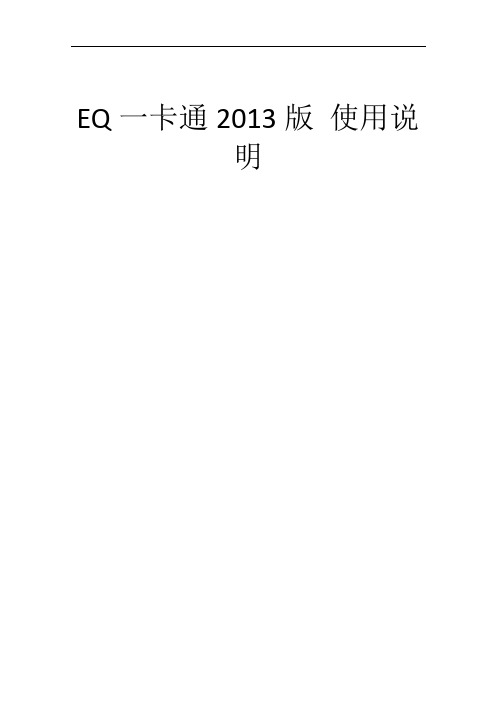
EQ 一卡通 2013 版 使用说明
单击该选项即可删除选中的节目与分区。 13)设置为背景区域 单击该选项即可将选中的区域设置为背景区域,如果该区域成为了背景区域,那 么该区域可以与任意区域重叠。 3.1.3 设置 1)设置屏参
快捷组合键为“CTRL+P” 。单击“设置屏参”或按下快捷组合键,系统就弹出一 个输入密码的对话框。该出厂初始密码为“168” 。
文件:通常用于建立新的节目、打开、保存文件、打开已有效果演示文档及退出 应用程序的操作。 编辑:用来添加、删除节目,并添加节目分区及编辑节目; 设置: 可以帮助您设置控制器和软件的各种参数, 包括: LED 显示屏的数量、 尺寸、 控制器类型、通讯模式以及串口设置等;另外,可通过该菜单栏进行室外模式配 置、硬件地址设置、硬件复位、定时开关机。 控制:主要用于发送数据到控制器、校准时间、打开或关闭屏幕、调节屏幕亮度 及群发数据。 工具: 可以查看节目大小、 设置与查看电脑本机 IP, 并调用外部工具。 如画图板、 计算器及记事本。 帮助:通过该帮助菜单可以直接点击获取“EQ 一卡通”的系统使用说明书、产品 最新动态及系统产品的版本号等。 3.1.1 文件
有网络通讯时的网线接线方法,串口通讯时 232 及 485 的接线方法 2)设置硬件地址
1.1.3 运行环境
操作系统: 中英文 Windows 2000/2003/Mቤተ መጻሕፍቲ ባይዱ/NT/XP/VSTA/WIN7; 硬件要求: CPU: 奔腾 300MHz 以上 内存:64M
1.2 第二章 安装与卸载 2.1 安装
安装 EQ 一卡通系统,可按照如下步骤进行:将标有“LED 显示屏控制 系统”的光盘放入 CD 后,它将自动运行,并弹出系统的安装向导。(如果 没有弹出, 则请双击驱动盘符以打开安装光盘, 然后, 双击 “EQ 一卡通.exe” 文件,在弹出的安装向导对话框中,单击下一步,系统将自动进行安装。 系统自动完装完毕后,会在您的电脑桌面上自动生成一个快捷方式图标。
EQ一卡通系列网参配置说明

“EQ一卡通”系列控制器(EQ3002/EQ2008)网络参数配置说明一、网络连接形式常用网络连接形式有以下几种:①控制器<—>控制电脑;②控制器<—>HUB/交换机<—>控制电脑;③控制器<—>路由器<—>控制电脑;④控制器<—>HUB/交换机<—>路由器<—>控制电脑;⑤控制器<—>HUB/交换机<—>路由器1<—> 路由器2<—>控制电脑。
控制器连入网络的形式多种多样,主要可以分为两大类:一、是控制器和控制电脑之间没有经过路由器,即控制器和控制电脑的IP地址在同一个网段;二、是控制器和控制电脑之间经过路由器,即控制器和控制电脑的IP地址不在同一个网段。
其中第二类连接又可以分为以下两种连接方式:㈠、电脑和路由器在同一个网段,控制器在路由器的下级,银行、车站、医院多用这种连接,这种连接方式比较适用于集中控制;㈡、控制器和路由器在同一个网段,控制电脑在路由器的下级,这种连接方式一般用得不是很多。
二、硬件1、网线线序A-绿白、绿、橙白、蓝、蓝白、橙、棕白、棕。
B-橙白、橙、绿白、蓝、蓝白、绿、棕白、棕。
直通-(A-A);交叉-(A-B);2、串口线直通-(2-2,3-3,5-5)注意:请确保串口通讯跳线帽及OE跳线帽方向、位置正确!三、操作流程1、配置控制器IP地址及端口号不论哪种网络连接形式,第一步操作必须配置控制器IP地址及端口号,控制器出厂IP地址和端口分别默认为:192.168.1.236和5005。
IP地址和端口号可以通过串口和网络两种方式进行配置,由于操作的简便性,我们强烈建议您使用串口配置。
串口配置IP地址及端口号流程:(1)、把控制器和电脑用串口线连接起来;(检查R232跳线帽是否插好)(2)、启动“EQ一卡通”软件,在主界面左边“节目管理”目录中选中要设置的显示屏,单击主菜单栏上【设置(S)】菜单的【设置硬件地址(H)】子菜单,在弹出的密码框中输入密码“eq3002”,进入硬件参数配置界面,如图1所示:图1 设置硬件地址在左边“目标主要参数”中设置控制器的地址、串口波特率、端口号、及IP地址,图示中设置控制器的地址为1,波特率为115200,端口号为5100,Ip地址为202.196.20.15;右边为通讯参数,即当前控制的参数,通讯方式选择“串口通讯”,串口号选择实际的串口号,此处的“控制器地址”和IP地址暂无用途可忽略。
EQ一卡通动态库说明
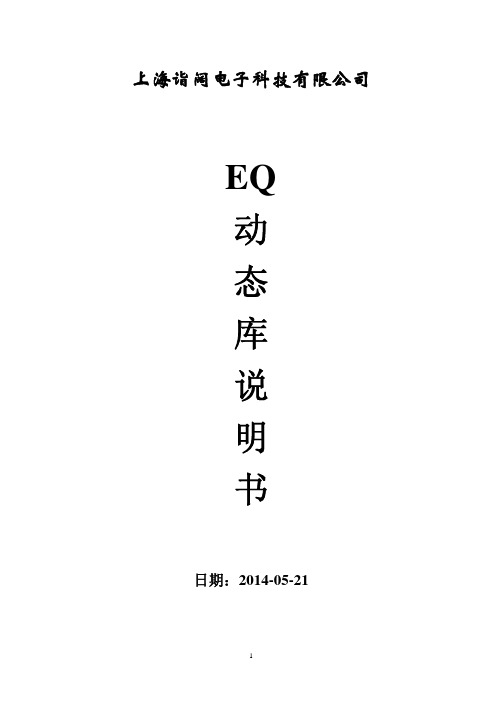
iX; iY; iWidth; iHeight; iFrameMode;
COLORREF FrameColor;
//窗口的起点X //窗口的起点Y //窗体的宽度 //窗体的高度 //边框的样式 //蓝精灵系列:边框宽度,取值范围:0-3 //火凤凰系列:边框样式索引,取值范围:1-99,0无边框 // 边框索引值参数“WaterFrame”文件夹,本文件夹与DLL库必 // 须在同一级目录 //边框颜色
pMoveSet,int
BOOL User_AddBmpFile (int CardNum,int iBmpPartNum, char *strFileName,User_MoveSet* pMoveSet,int
iProgramIndex); 函数功能:向图片区添加图片
参数说明:CardNum
- 控制卡地址,基数为 1,即第一块控制卡地址为 1
User_PartInfo PartInfo;
User_MoveSet MoveSet;
}User_RTF;
//显示内容 //分区信息 //背景颜色 //字体设置 //动作方式设置
//显示内容 //分区信息 //背景颜色 //字体设置 //动作方式设置
//RTF文件名 //分区信息 //动作方式设置
3
23 - 左覆盖 24 - 右覆盖 25 - 下覆盖 26 - 上覆盖 27 - 左上角覆盖(斜线) 28 - 右上角覆盖(斜线) 29 - 左下角覆盖(斜线) 30 - 右下角覆盖(斜线) 31 - 左上角覆盖(直线) 32 - 右上角覆盖(直线) 33 - 左下角覆盖(直线) 34 - 右下角覆盖(直线) 35 - 左右对开 36 - 上下对开 37 - 左右闭合 38 - 上下闭合 39 - 中间向四周(矩形) 40 - 四周向中间(矩形) 41 - 中间向四周(十字) 42 - 四周向中间(十字) 43 - 中间向四周(菱形) 44 - 四周向中间(菱形) 45 - 闪烁 46 - 中间移出 47 - 左右移入 48 - 左右交叉移动 49 - 左右交叉覆盖 50 - 上下交叉覆盖
eq一卡通网络参数配置
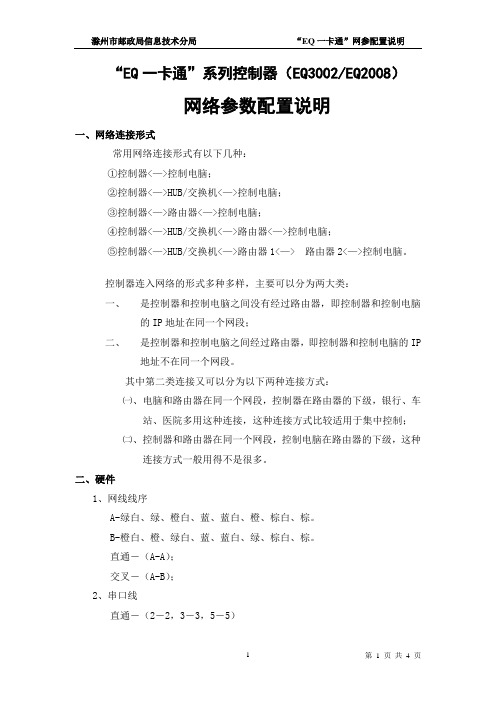
“EQ一卡通”系列控制器(EQ3002/EQ2008)网络参数配置说明一、网络连接形式常用网络连接形式有以下几种:①控制器<—>控制电脑;②控制器<—>HUB/交换机<—>控制电脑;③控制器<—>路由器<—>控制电脑;④控制器<—>HUB/交换机<—>路由器<—>控制电脑;⑤控制器<—>HUB/交换机<—>路由器1<—> 路由器2<—>控制电脑。
控制器连入网络的形式多种多样,主要可以分为两大类:一、是控制器和控制电脑之间没有经过路由器,即控制器和控制电脑的IP地址在同一个网段;二、是控制器和控制电脑之间经过路由器,即控制器和控制电脑的IP地址不在同一个网段。
其中第二类连接又可以分为以下两种连接方式:㈠、电脑和路由器在同一个网段,控制器在路由器的下级,银行、车站、医院多用这种连接,这种连接方式比较适用于集中控制;㈡、控制器和路由器在同一个网段,控制电脑在路由器的下级,这种连接方式一般用得不是很多。
二、硬件1、网线线序A-绿白、绿、橙白、蓝、蓝白、橙、棕白、棕。
B-橙白、橙、绿白、蓝、蓝白、绿、棕白、棕。
直通-(A-A);交叉-(A-B);2、串口线直通-(2-2,3-3,5-5)注意:请确保串口通讯跳线帽及OE跳线帽方向、位置正确!三、操作流程1、配置控制器IP地址及端口号不论哪种网络连接形式,第一步操作必须配置控制器IP地址及端口号,控制器出厂IP地址和端口分别默认为:192.168.1.236和5005。
IP地址和端口号可以通过串口和网络两种方式进行配置,由于操作的简便性,我们强烈建议您使用串口配置。
串口配置IP地址及端口号流程:(1)、把控制器和电脑用串口线连接起来;(检查R232跳线帽是否插好)(2)、启动“EQ一卡通”软件,在主界面左边“节目管理”目录中选中要设置的显示屏,单击主菜单栏上【设置(S)】菜单的【设置硬件地址(H)】子菜单,在弹出的密码框中输入密码“eq3002”,进入硬件参数配置界面,如图1所示:图1 设置硬件地址在左边“目标主要参数”中设置控制器的地址、串口波特率、端口号、及IP地址,图示中设置控制器的地址为1,波特率为115200,端口号为5100,Ip地址为202.196.20.15;右边为通讯参数,即当前控制的参数,通讯方式选择“串口通讯”,串口号选择实际的串口号,此处的“控制器地址”和IP地址暂无用途可忽略。
EQ一卡通说明书

佰仕佳企业
6节目编辑完成点击调试下方的发送图标 发送当前显示屏数据,提示发送成功即可 完成。 7节目保存,用鼠标点击QE软件对话框上的 保存按钮,填写好的要保存的节目名称 保存即可完成。
佰仕佳企业
科 技 引 领 生 活
BAISHIJIA CORPORATION
EQ一卡通 说明书
2012年1月
佰仕佳企业
1 EQ一卡通安装
2
3 4
EQ一卡通卸载
EQ一卡通节目编辑 节目保存
佰仕佳企业
安装:
安装EQ一卡通系统,可按照如下步骤进行:将 贵州佰仕佳智能 标有“LED显示屏控制系统”的光盘放入CD后,它 科技有限公司 将自动运行,并弹出系统的安装向导。(如果没有 弹出,则请双击驱动盘符以打开安装光盘,然后, 双击“EQ一卡通.exe”文件,在弹出的安装向导对话 框中,系统显示界面如下图1所示:单击下一步,系 统将自动进行安装。 系统自动完装完毕后,会在您的电脑桌面上自动生 成一个快捷方式图标 。双击该图标,或点击开始 程序“EQ一卡通”以打开控制系统的应用程序。
佰仕佳企业
图1
佰仕佳企业
卸载: “EQ一卡通”控制系统软件为您提供了一 个自动卸载功能选择,以删除控制系统的 所有文件、程序组以及快捷方式等。您可 以在开始程序EQ一卡通卸载EQ一 卡通,也可在【控制面板】中选择【添加/ 删除程序】快速卸载
佰仕佳企业
节目制作: 节目是您想在LED电子显示屏上播放的文件 。创建一个新的节目,控制系统为您提供 了一个迷你工具栏,工具栏上带三个按钮 ,它们分别是:创建节目、创建区域和删 除按钮,您仅需简单地单击按钮即可新建 一个节目。同理,选中您想删除的节目名 称,直接点击“删除”按钮即可删除一个 节目。如图所示:
自动校时使用说明

EQ一卡通2013自动校时使用说明
1.首先保证电脑和控制器保持通讯状态
2.解压文件到桌面,方便操作,也可以到任意目录下(包含三
个文件)
3.在使用《EQ一卡通2013》编辑好显示屏参数及节目文件以后,
点击软件及界面“文件选项”
将该文件保存在自动校时文件目录下
4.打开应运程序
可根据实际需要设置自动校时的间隔时间,然后点击
即可。
5.改程序运行会自动生成文件,在电脑C盘
目录,可通过该文件查看显示屏自动校时的相关信息。
附注:电脑安装360以后“EQ自动校时”程序可能会被阻止运行,在360里边添加信任即可。
EQ自动校时软件安全无毒,广大客户可放心使用。
- 1、下载文档前请自行甄别文档内容的完整性,平台不提供额外的编辑、内容补充、找答案等附加服务。
- 2、"仅部分预览"的文档,不可在线预览部分如存在完整性等问题,可反馈申请退款(可完整预览的文档不适用该条件!)。
- 3、如文档侵犯您的权益,请联系客服反馈,我们会尽快为您处理(人工客服工作时间:9:00-18:30)。
第一章概述
1.1概述
“EQ一卡通”系统软件是一款由EQUAL研发并发行的、专为EQUAL LED灰度控制器配套的操作软件,是集编辑、模拟和控制为一体的专用的LED显示屏编辑系统。
本软件对其配套的控制器的功能提供了安全、稳定及可靠的支持,因此,其控制不仅被广泛用于车站、码头、医院、银行、邮局、政府等对可靠性有严格要求的领域,而且在娱乐、餐饮、商场、高校等场所也得到了广泛应用。
本软件根据人机交互原理设计,界面简洁而不单调,功能强大而不紊乱,结构合理,层次分明,处处显示出以人为本的特点,使得它的学习、使用及维护都非常方便,大大地减少了重复劳动、提高了工作效率。
1.2主要特性
可以进行多屏、多区域和多节目同时编辑,互不影响,并且能够实时仿真,实时显示编辑效果;
支持多种文件格式:
文本格式(*.TXT)
超文本格式(*.RTF,*.DOC)
图片格式(*.JPG,*.BMP,*GIF)
图表格式(*.XLS,*.XLC)
支持表格编辑,还能够载入现存表格进行实时编辑;
支持多种时间、日期显示格式;
支持温度显示;
支持正、倒计时;
支持大容量存储;
支持多种动画效果,并能对动画速度、停留时间进行设置;
支持显示屏参数的初始化设置、保存及加载,并且可以进行密码保护,防止被恶意修改;
可以随时查看各个屏的编辑信息;
支持串口、自带网络传输。
1.3运行环境
操作系统:
中英文Windows 2000/NT/XP;
硬件要求:
CPU: 奔腾300MHz以上
内存:64M
相关软件:
Microsoft的Office软件包;
第二章界面介绍
2.1 菜单
主菜单主要包含六个子菜单,它们分别是:文件(F)、控制(C)、设置(S)、工具(T)、调试(D)和帮助(H)。
菜单名后括号内的字母为各个菜单项的快捷方式。
如:“文件”菜单项可通过按键盘上的“ALT+F”的组合键来打开。
文件:通常用于建立新的节目、打开、保存文件、打开已有效果演示文档及退出应用程序的操作。
控制:主要用于欲播放的节目的预览以及发送数据到控制器、校准时间、打开或关闭屏幕、调节屏幕亮度及群发数据。
工具:通常用于调用外部工具。
如画图板、计算器及记事本。
调试:用于协助您调试控制器灰度级效果及显示屏每个像素点明暗程度及状态。
帮助:通过该帮助菜单可以直接点击获取“EQ一卡通”的系统使用说明书、产品最新动态及系统产品的版本号等。
2.2工具栏
新建:用于为LED电子屏创建新的播放节目。
打开:打开一个已经存在的.eq3的播放文件。
保存:保存正在编辑的节目。
播放:预览您所编辑的节目。
停止:停止目前正在播放的节目。
发送所有数据:为系统内所有的LED显示屏发送数据。
调整所有时钟:为系统内所有的LED显示屏调整时钟。
打开所有屏幕:打开系统内所有的LED显示屏。
关闭所有屏幕:关闭系统内所有的LED显示屏。
发送当前屏数据:发送数据至当前编辑的LED显示屏。
调整当前屏时钟:为当前编辑的LED显示屏调整时钟。
打开当前屏:打开当前编辑的LED显示屏。
关闭当前屏:关闭当前编辑的LED显示屏。
画图:调用windows的画图板。
计算器:为您提供计算器界面。
记事本:为您提供一个记事本。
3.3节目管理
3.3.1第一步:创建节目
节目是您想在LED电子显示屏上播放的文件。
创建一个新的节目,控制系统为
您提供了一个迷你工具栏,工具栏上带三个按钮,它们分别是:创建节目、创建区域和删除按钮,您仅需简单地单击按钮即可新建一个节目。
同理,选中您想删除的节目名称,直接点击“删除”按钮即可删除一个节目。
3.3.2第二步:创建区域
单个节目中可最多包含15个区域,每个区域可播放各种不同类型的文件,如:文字、表格、动画和图片等。
系统内可提供共8种区域类型可选。
点击“创建区域”按钮,即可看到一个子菜单。
上面有图形文本、文本、单行文本、静止文本、表格、时间日期、计时以及温度可选。
图形文本区域:由于该区域是支持文件类型最多的一个区域,因此也是最为重要的一个区域。
它支持包括各种类型的图片、文本等。
文本、单行文本及静止文本:这些区域都是可选择的区域。
它们在编辑简单的文字,如公司名称、欢迎标语、通告等方面表现得尤为出色。
输入更简易、快捷。
表格、时间日期、计时及温度区:这些区域都有特殊用途。
它们分别用于来编辑表格信息、显示时间或日期、显示正倒计时以及显示温度信息。
例:我们在LED屏发布条信息:新乡—大连 12米五板车钢材
具体操作如下:
1.我们需要先建立一个节目,然后在节目区域下建立一文本,如下图所示:
2.我们需要在右边的区域创建我们想要文本,
如上图文件后前三个按钮功能分别为:新建、编辑、删除
首先我们点新建文本1,然后双击文本1进行编辑,如下操作:
这时我们需要注意的是我们可以调整黑色区域,
使它和我们的电子屏大小一样的显示区域,以便我们更好的发布我们的信息,调整方法:在黑色区域点右键----->大小----->全屏,这样就可以了。
接着我们,开始编辑文本1,如下图:
编辑完我们需要的信息后,关闭该文本编辑窗口,选中我们的显示屏。
如下图:
最后,点击发送按钮,即可完成此次信息的发布。
